-
小编告诉你win10安装失败怎么办
- 2017-10-23 19:49:46 来源:windows10系统之家 作者:爱win10
随着Windows 10 的自动推送更新,不少人都已经通过Windows 10 升级助手成功的安装并已经在使用了,但是往往在安装过程中会出现很多问题。win10安装失败怎么办呢?接下来小编为用户们带来的是win10安装失败解决方法。
win10安装失败怎么办?对于这一问题,有时可以通过重新安装应用来解决。不过由于各种原因,即使重装也不一定就能解决问题。但是一般来说,“重置”可能会比“重装”更有效,win10安装失败怎么办呢?下面,小编就来跟大家分析win10安装失败的解决方法。
win10安装失败怎么办图文教程
按“Windows+X”打开命令提示符管理员,输入“net stop wuauserv”。
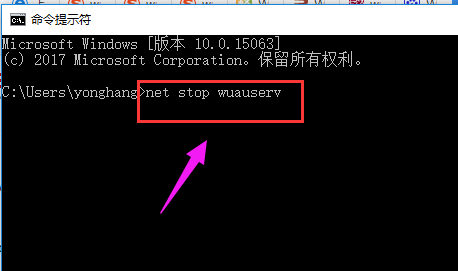
win10系统软件图解1
打开C:Windows,重命名SoftwareDistribution文件夹为SDold。
按“Windows+X”打开命令提示符管理员,输入“net start wuauserv”。
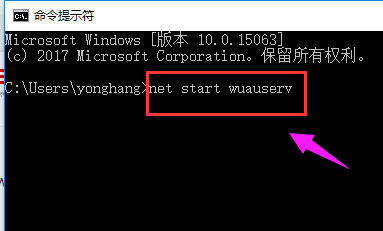
win10系统软件图解2
点击重新下载安装更新。
重新运行安装程序。
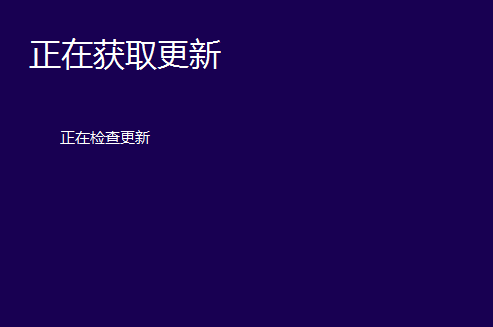
win10系统软件图解3
在开始安装之前,点击“更改要保留的内容”。
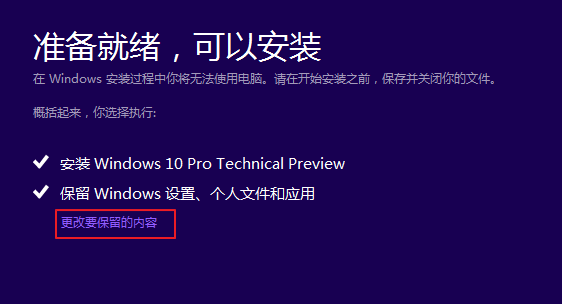
安装失败系统软件图解4
将“保留windows设置,个人文件和应用”改成“不保留任何内容”,即将C盘全部重置。
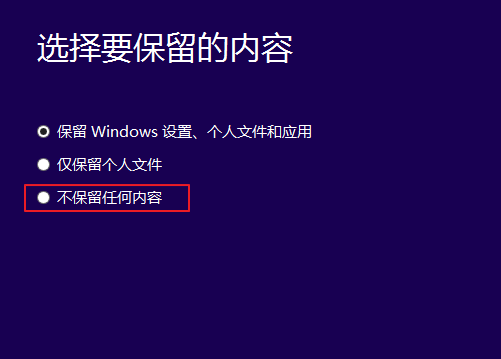
安装系统系统软件图解5
点击下一步,等待重新检测后开始正式安装,一般情况下能够解决中途中断问题。

安装系统系统软件图解6
以上就是遇到win10安装失败的处理方法流程了,更多精彩的教程尽在“Windows 10之家”官网上查阅。
猜您喜欢
- win10教育版下载安装教程2020-12-29
- 怎么打开任务管理器,小编告诉你win10..2018-06-08
- 工作组无法访问,小编告诉你工作组无法..2018-08-06
- win10开机黑屏转圈圈如何解决..2020-06-30
- win10企业版激活方法介绍2022-06-08
- win10卡顿怎么办2023-03-07
相关推荐
- ENZ电脑下载与安装win10家庭版系统详.. 2019-09-28
- win10图片密码切换不见了怎么办.. 2020-10-08
- win10 下怎么看当前正在使用的是独显.. 2020-12-09
- 紫麦电脑下载与安装win10家庭版系统教.. 2019-11-30
- 富士通电脑win10专业版系统下载与安装.. 2019-11-14
- 技术编辑教您苹果序列号查询激活日期.. 2019-01-03





 魔法猪一健重装系统win10
魔法猪一健重装系统win10
 装机吧重装系统win10
装机吧重装系统win10
 系统之家一键重装
系统之家一键重装
 小白重装win10
小白重装win10
 Wondershare PPT2Flash Professional 5.6.7 汉化破解版(PPT转SWF)
Wondershare PPT2Flash Professional 5.6.7 汉化破解版(PPT转SWF) 小白系统ghost win7 32位纯净版201612
小白系统ghost win7 32位纯净版201612 萝卜家园ghost win8 64位专业版v201612
萝卜家园ghost win8 64位专业版v201612 桌面便签v3.8.1绿色版(桌面便签小软件)
桌面便签v3.8.1绿色版(桌面便签小软件) 系统之家win10专业版64位下载 v1912
系统之家win10专业版64位下载 v1912 图片分割器v1.0免费版(一款免费的图片分割器)
图片分割器v1.0免费版(一款免费的图片分割器) 小白系统ghos
小白系统ghos me<x>taProdu
me<x>taProdu IE9.0中文完
IE9.0中文完 太阳花浏览器
太阳花浏览器 Homepage(快
Homepage(快 Portable EF
Portable EF  Microsoft Of
Microsoft Of Easyrecovery
Easyrecovery 电脑公司ghos
电脑公司ghos QQ真人秀盒子
QQ真人秀盒子 魔法猪 ghost
魔法猪 ghost 小白系统 gho
小白系统 gho 粤公网安备 44130202001061号
粤公网安备 44130202001061号